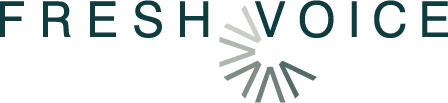
- お電話の問い合わせはこちら
- 0120-275-319
- 受付時間 月曜〜金曜 9:00〜17:30
Web会議の基礎知識
更新日:2022.09/12(月)
オンライン研修のやり方を解説!ツールを活用して効率的に行おう

近年、オンライン研修を取り入れている企業が増えてきました。
しかし、今まで対面での研修を行ってきた企業にとって「何から始めていいのか分からない」「どのようなツールを導入すべきか」と悩んでいるケースも多いのではないでしょうか。
本記事では、オンライン研修の概要や方法、おすすめWeb会議ツールをご紹介します。
【無料ホワイトペーパー】Teams vs ZoomのWeb会議システムを徹底比較!!

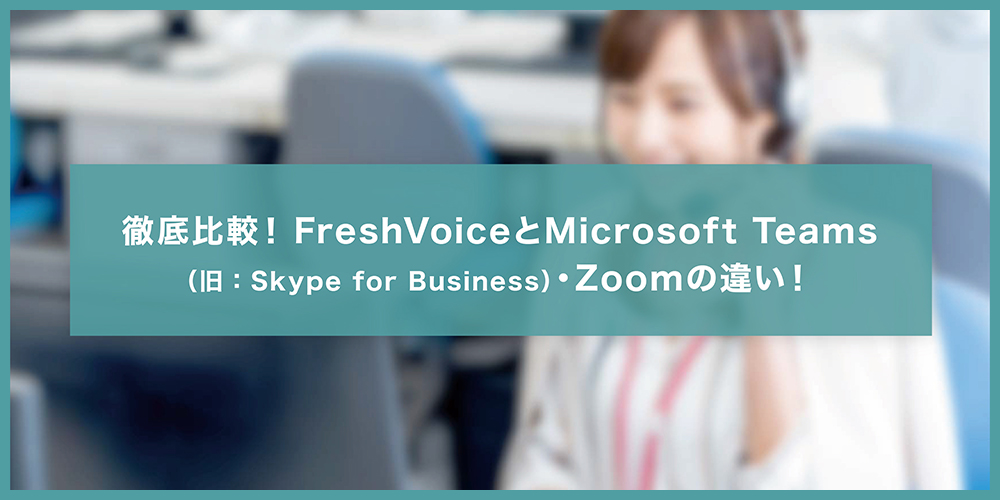
Web会議
★人気3社★徹底比較!!
無料ホワイトペーパー
導入前の比較検討用途はもちろん、普段使用していて「このweb会議って使いにくい」「本当にウチの会社にあっているの?」「別のシステムも比較してみたい」などのリプレイスを考えている方にもおすすめです。
Web会議システムを導入を検討する際に一番気になっている事、それは・・・TeamsやZoomとの比較です。
人気Web会議TeamsやZoomと比較して、【Web会議システム Fresh Voice】はTeamsやZoomとどう違うの?Fresh Voice導入すると何がよくなるの?などの疑問を解決します。
こんな人におすすめ
- Teams・Zoomの基本的特徴や価格が知りたい
- Teams・Zoomと比較したWeb会議システムFresh Voiceの特徴が知りたい
Teams・Zoomの基本情報、価格の比較と合わせて、Fresh Voiceの特徴もわかりやすく紹介しています。是非ダウンロードしていただき、ご活用ください。
目次
オンライン研修とは

オンライン研修とは、インターネットを介してオンライン上で行われる研修のことです。パソコンやスマホなどのデバイスと、インターネット環境があればどこからでも参加することが可能です。
一般的にオンライン研修では、Web会議用のツールなどが用いられます。ツールを用いれば同時に複数人と会議を行うことが可能になります。
近年では、新型コロナウイルスの感染拡大もあり、多くの企業で注目されています。
オンライン研修のメリット
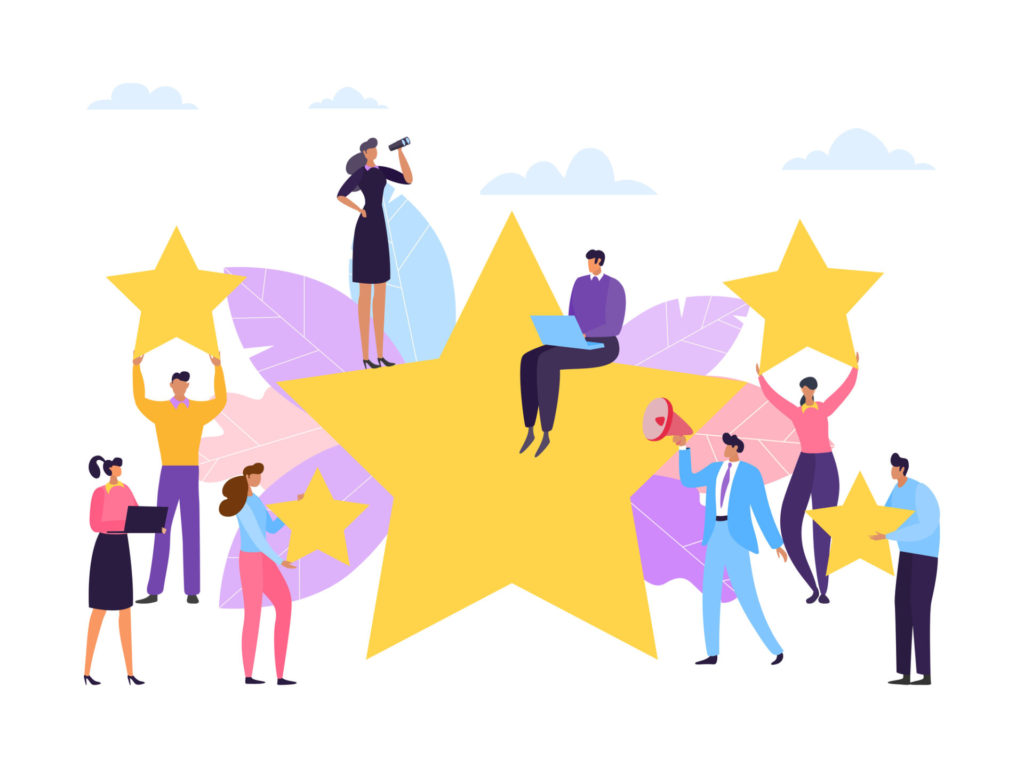
オンライン研修には従来のような対面型にはないメリットが多くあります。
場所を問わずに受講できる

オンライン研修は、インターネット環境と対応したデバイスがあればどこからでも受講することができます。たとえば、遠隔地の方や感染症拡大防止のために移動が制限されているような状況でも研修を開くことができます。
コストを削減できる
オンライン研修は交通費、宿泊費、会場費などのコスト削減も期待できます。従来の研修では、一度に大人数を集めるため、会場を用意しなくてはいけませんでした。
しかし、オンライン研修であれば集まるための会場が必要ないため、まるまるコストが削減できるのです。
平等な教育機会を提供できる

オンライン研修はどこからでも参加することができます。そのためこれまで勤務地や勤務形態などによって研修に参加することが難しかった社員も参加できるようになるでしょう。
そのため、すべての社員に対して平等な教育機会の提供につながります。
受講者のレベルに応じた研修ができる
オンライン研修では、参加者の知識レベルに応じて苦手な部分を集中的に行うなど柔軟な学習を行うことができます。またツールによっては研修内容を録画することができますので、後から参加者に見直してもらうこともできます。
また録画した内容を保存しておけば、新人教育などにも役立つでしょう。
オンライン研修のデメリット

メリットの多いオンライン研修ですが、デメリットも存在することを知っておきましょう。
ここではオンライン研修のデメリットについてご紹介します。
参加者同士の交流機会がなくなる
大勢の社員が集まる研修は、参加者同士の交流や情報交換なども重要な要素の一つでした。
しかしオンライン研修は、それぞれが別の場所から参加しているため、交流は難しいでしょう。そのため、社員の仲間意識やつながりを作るきっかけにはならないでしょう。
実践型の研修には向いていない
オンライン研修は知識の習得には適していますが、実践型の研修には不向きとされています。たとえば、ビジネスマナーなどを実践する際に、講師が一度にチェックできる人数が限られています。また動きも見えにくいため向いていないでしょう。
Web会議で音が聞こえない!を解決する10の方法

頼りになる!Web会議トラブルシューティング
突然音が聞こえなくなった、新しいマイクに変えたら聞こえない・・・
今すぐWeb会議に出ないといけないのに!!!
そんな緊急時にこのホワイトペーパーが解決のお手伝いをします。
- Check
- 全く音が聞こえない場合
- ハウリングなどで聞き取りにくい場合
- 音が途切れてしまう場合
無料・有料のWeb会議ツール6選
Web会議ツールは無料のものと有料のものがあります。無料ツールは機能が制限されているものも多いですが、オンライン研修に必要な基本的な機能を備えているものが一般的です。
無料ツールを利用する上でチェックしておきたいのが「最大接続人数」および「時間制限」です。自社にとって必要な最大接続人数や時間をあらかじめ洗い出しておき、それに合わせて決定しましょう。
ここでは無料・有料のWeb会議ツールを6つご紹介します。
ZOOM
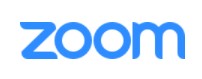
ZOOMは、無料で利用できるWeb会議ツールです。無料ツールの中でも知名度が高く、接続が安定しているのが特徴です。アカウント登録が不要で、参加者は送られてきたURLにクリックするだけで参加が可能です。
画面共有もできるので、資料などを共有しながら面接したい時にも便利です。
ただし無料版は、3人以上の会議時間は40分までと時間制限があるので注意しましょう。
主な機能(無料版)
・最大100人まで参加
・プライベートチャット
・グループチャット
・画面共有
・録画
| 価格 | 無料(有料プランもあり) |
|---|---|
| 最大接続人数 | 100人(無料プラン) |
| 時間制限 | 3人以上40分まで(無料プラン) |
| 参加者のアカウント登録 | 不要 |
Skype
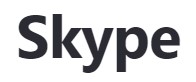
Skypeは音声通話やビデオ通話が可能なツールで、無料でも利用することができます。公式サイトでリンクを発行し、そのリンクを参加者に共有することでミーティングが可能になります。Skypeをインストールしていなくても、サインアップしていなくてもブラウザで利用できるのが大きな特徴です。
自分の他に最大99人まで招待してビデオ通話を行うことができます。
主な機能
・録音
通話を録音・保存してできる機能です。後で見直すことができるので、研修に向いています。記録は最大30日間保管されます。
・画面共有
自分の画面を相手と共有することが可能です。資料などを共有することができるので、スムーズに研修が進行できます。
・チャット機能
| 価格 | 無料 |
|---|---|
| 最大接続人数 | 100人 |
| 時間制限 | なし |
| 参加者のアカウント登録 | 不要 |
Google Meet
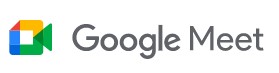
Google Meetは、Googleが提供するツールです。ブラウザとモバイルアプリでの利用が可能です。参加者とはリンクを共有するだけでミーティングを始められます
マルチデバイス対応なので、パソコンだけでなくスマホやタブレットからでも参加できます。
主な機能
・画面共有
画面全体もしくは任意のウインドウを固定表示することで共有が可能です。
ドキュメント、スライド、スプレッドシートなども共有することができ、ドキュメントを共同編集も可能です。
・スケジュール設定
・チャット機能
チャットメッセージを送信することが可能です。
・Googleカレンダーとの連携
| 価格 | 無料(有料プランもあり) |
|---|---|
| 最大接続人数 | 100人 |
| 時間制限 | 3人以上は最大60分まで |
| 参加者のアカウント登録 | 必要(無料版のみ) |
Lite Fresh Voice(ライトフレッシュボイス)

Lite Fresh Voice(ライトフレッシュボイス)は、インストール不要、メアド入力不要で手軽に使えるWeb会議ツールです。新規アカウントを作成し、URLを参加者に伝えるだけでWミーティングを始められます。
またLite Fresh Voiceの大きな特徴は、日本で初めてセキュリティ保険をすべてのアカウントに付与している点です。万が一、情報流出などによって損害賠償が必要となった場合、1,000万円まで補償してくれます。
主な機能
・管理者画面
・部屋の作成・削除
・パスワードロック
・ノック機能
・招待URL(参加者・ホスト)
最大15人まで同時に会話を推奨
・入退室ログ(管理者のみ)
・ユーザーリスト(管理者のみ)
通話画面
・画面共有機能(全画面、アプリ、chromeタブ)
自分や相手の画面を共有しながら面接が可能です。
・映像オン/オフ
・音声オン/オフ
・ビットレート調整(低、中、高、自動)
・テキストチャット
・レイアウトモード変更(分割・拡大)
面接の内容に合わせて分割したり、拡大したりすることが可能です。
| 価格 | 月額16,500円~(ID数・URL数によって費用が異なる) |
|---|---|
| 最大接続人数 | プランによる |
| 時間制限 | なし |
| 参加者のアカウント登録 | 不要 |
jinjerミーティング

jinjerミーティングは、アプリのインストールが不要なツールです。ルームURLを作成し参加者に送るだけですぐにミーティングが始められます。
1ID1,500円の高コスパで機能制限・通話制限などはありません。1対1のビデオ通話も、少人数でのミーティング、120名までに中規模ミーティングなどさまざまな用途に利用できます。
主な機能
・ブラウザ通話
ブラウザ通話に対応しているので、アプリのインストールは不要です。
・マルチデバイス
パソコン、スマホなどから利用できます。
・ワンタイムルーム
Web面接用のURLをすぐに発行できるので、スピーディーに始められます。
・画面・資料共有
デスクトップ画面やアプリ、資料などに共有することが可能なため、研修を効率的に行えます。
・ホワイトボード
画面表示中に資料にペンツールで書き込みをすることが可能です。また同じ内容を相手と共有することができます。
・チャット
ルーム内のチャットでメッセージのやり取りをすることができます。
・メモ・メモダウンロード
一つのメモに参加者がお互い書き込むことができます。議事録として残す時に便利です。
・録画・録画共有
ミーティングの様子を録画することができます。録画はURLで共有することも可能です。
・フィーチャーパネル
全画面表示の時、今話している人が大きく表示されます。誰が発言しているのかが分かりやすくなります。
・画面固定
全画面表示をした時、特定の人の画面を固定できます。
・パネル表示
Web会議の参加者を一覧で表示することができます。
・通話品質調整
通話環境に合わせ、通話品質を選択できます。
・任意ルームID
Web会議ルームを発行する際に任意のルームIDを設定可能です。
・パスワード設定
Web会議ルームにパスワードを設定できます。
・IP制限
Web会議に接続するIPアドレスを制限できます。
| 価格 | 1ID・月額1,500円(初期費用20万円) |
|---|---|
| 最大接続人数 | 最大120人 |
| 時間制限 | なし |
| 参加者のアカウント登録 | 不要 |
V-CUBE

V-CUBEは、Web会議・面接が可能なクラウド型ツールです。ブラウザ上で音声や資料を見ながらミーティングをすることができます。パソコン、タブレット、スマホに対応しています。
複数の拠点間で映像と音声を共有しながら会話ができるので、オンライン研修にも適しています。
主な機能
・パソコン画面共有
パソコンの画面を参加者と共有できます。
データや資料を見ながら研修を進めることが可能になります。
・アンケート機能
研修中にアンケートを実施できる機能です。この機能によって多数決を取ることもできます。
・サジェスト機能
通信中に通信速度の低下や遅延などが起こった際に、画面上で接続状態を知らせてくれる機能です。
・録画機能
会議の記録を録画できる機能です。議事録としてだけでなく、参加できなかった人の資料として残すここともできます。
・チャット機能
URLやテキスト情報などを共有するのに適しています。
・画面共有中の指差し機能
パソコン画面共有時に、共有された側は画面上で資料に指差しすることができます。
| 価格 | 初期費用:45,000円(税抜)/会議室 月額費用:44,900円(税抜)/会議室 |
|---|---|
| 最大接続人数 | 50人 |
| 時間制限 | なし |
| 参加者のアカウント登録 | 不要 |



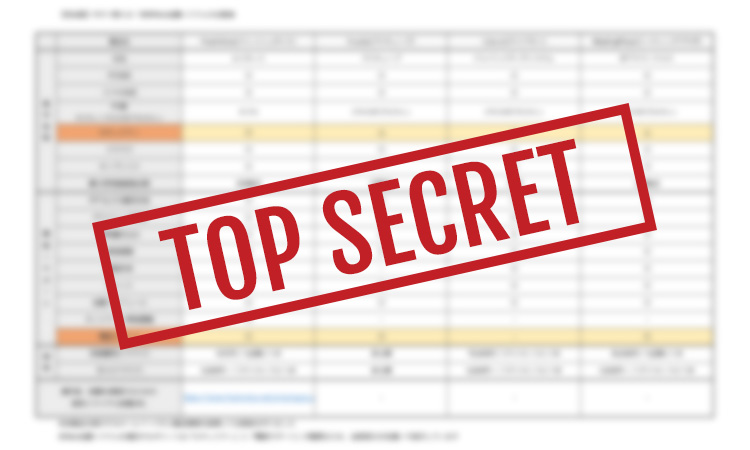
当ホワイトペーパーだけ!好きな製品を追加して検討できるExcelシート付
人気の有料Web会議システム4社を徹底比較!価格や機能の違いが一目でわかる!
こんな人におすすめ
- 社内でWeb会議の比較資料を作ってと依頼された
- 一覧表でさまざまな比較を一目で知りたい
- オリジナルの比較表をつくる土台が欲しい
Web会議システム導入担当者の強い味方になる資料です!
是非ダウンロードしていただき、ご活用ください。
有料ツールがオンライン研修に向いている理由
ビジネスでオンライン研修を行うのであれば無料ツールよりも有料ツールの方が向いているといえるでしょう。その理由の一つが最大接続人数と時間制限です。
有料ツールにも最大接続人数は設けられていますが、時間制限は設けられていないことが多いです。そのため、今後何度もオンライン研修を開催するのであれば、時間制限のない有料ツールの導入も検討してみてはいかがでしょうか。
オンライン研修を行う際のポイント
ここではオンライン研修を行う際のポイントについてご紹介します。
休憩をこまめに入れる

オンライン研修は、参加者はモニターをじっと見つめて受講しています。その状態で集中力が続くのは約30分~1時間とされています。それ以上モニターを見つめていると集中力が途切れて効率が落ちてしまいます。またヘッドセットやイヤホンなどを使っている場合、長時間使用していると耳や頭が痛くなる場合もあります。
そのため、受講者が研修に集中しやすいように適宜10分程度の休憩を入れましょう。
資料を事前に共有しておけば、参加者が内容を確認できるため研修時間の短縮にもつながります。
基本的には顔出しで行う
オンライン研修は基本的に顔出しで行いましょう。顔が見えていない状態で行うと、緊張感がなくなり、つい聞き流してしまう可能性があります。またグループワークなどを行う際にも、相手の顔が見えない状態だとコミュニケーションが取りづらいでしょう。また誰が参加しているのか分かりにくくなります。
参加者には事前に顔出しで行うことを周知しておきましょう。
運営側もITスキルの向上を行う
オンライン研修を行う際には、運営側もある程度のITスキルを持っている必要があります。最低限、Web会議ツールやパソコンなどのデバイスをスムーズに操作できる程度のスキルは持っておきましょう。
研修を行う社員のITスキルが低い場合は、あらかじめ個別にフォローを行ったり、事前に講習などを行っておいたりすることをおすすめします。
また同時にネットリテラシーの教育も行いましょう。Web会議ツールを利用してルームを作る際には専用のURLとパスワードを発行するのが一般的です。情報漏えいを防ぐためには、URLやパスワードを他人に安易に漏らさないなどのセキュリティ意識を持ってもらうことが重要です。
事前準備をしっかりと行う

オンライン研修は従来の研修と勝手が違います。そのため、事前準備をしっかり行いましょう。通信環境やWeb会議ツールの使い方、研修中のルールなどは、運営者、参加者に確認・周知しておくことが重要です。
特に通信環境が悪いとそもそも研修を始めることができません。事前に通信環境に問題はないか、カメラやマイクのセッティングは大丈夫かなどを確認しておきましょう。
できれば、実際に研修を行う時の環境を再現して確認を行うことをおすすめします。
オンライン研修はツールを利用して効率的に行おう
オンライン研修は、参加者が場所を問わずに参加でき、拘束時間が比較的短いなどのメリットがあります。業務効率化やコスト削減を考えている企業などで今後ますます導入されるでしょう。
オンライン研修はWeb会議ツールなど、一度に大人数が参加できるツールを使うのが一般的です。まず自社が行うオンライン研修がどのような形態なのかをはっきりさせ、必要な接続人数などを洗い出しましょう。そこから自社にとって最適なツールを選ぶのがおすすめです。Web会議ツールがあれば、専門的なIT知識は必要ないとされています。
Web会議ツールを用いれば効率的にオンライン研修が行えますので、ぜひ検討してみてはいかがでしょうか。



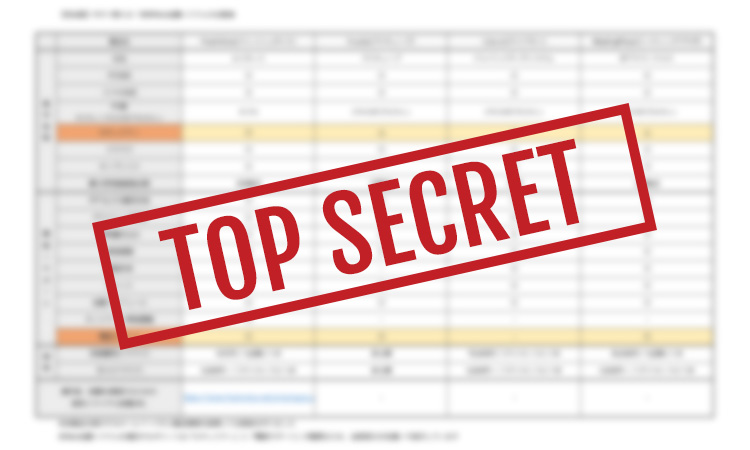
当ホワイトペーパーだけ!好きな製品を追加して検討できるExcelシート付
人気の有料Web会議システム4社を徹底比較!価格や機能の違いが一目でわかる!
こんな人におすすめ
- 社内でWeb会議の比較資料を作ってと依頼された
- 一覧表でさまざまな比較を一目で知りたい
- オリジナルの比較表をつくる土台が欲しい
Web会議システム導入担当者の強い味方になる資料です!
是非ダウンロードしていただき、ご活用ください。
関連記事




